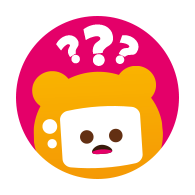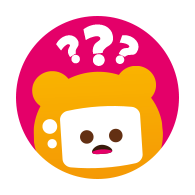Nuttige video’s
Hieronder kun je verschillende playlists vinden met tutorial-video’s over het gebruik van de app en bijhorende functionaliteiten.
Bekijk zeker ook eens onze FAQ (Frequently Asked Questions) met antwoorden op veelgestelde vragen over Fundels.
Hulp & ondersteuning
Veelgestelde vragen
Aanmelden
Het wachtwoord van je MijnBibliotheek-profiel kan je op twee manieren achterhalen. Surf naar http://mijn.bibliotheek.be en klik naast het invulveld voor je paswoord op ‘Paswoord vergeten’. Volg de verdere instructies.
Of open de Fundels-app en klik op de Mijn Bibliotheek aanmeldknop in het inlogscherm. Klik naast het invulveld voor je paswoord op ‘Paswoord vergeten’. Volg de verdere instructies.
Je kan een MijnBibliotheek-profiel rechtstreeks aanmaken in de Fundels-app of via de website http://mijn.bibliotheek.be. In de Fundels-app klik je in het aanmeldscherm op ‘MijnBibliotheek’ en daarna op ‘Maak een profiel aan’. Vul de gevraagde gegevens in om je profiel te vervolledigen.
Boekjes aankopen
Lenen in de bibliotheek
Voor meer informatie over het koppelen van MijnBibliotheek-profielen kan je terecht op http://mijn.bibliotheek.be of bij een bibliotheekmedewerker.
Je bent niet aangemeld met je MijnBibliotheek-profiel of je hebt je maximaal aantal te lenen boekjes bereikt.
De geldigheid van jouw geleende boek is afhankelijk van de wijze waarop je het boek leende. Na het inscannen van een QR-code zonder je aan te melden in de applicatie blijft een boek gedurende 1 week beschikbaar. Ben je aangemeld met een MijnBibliotheek-profiel, dan blijft het boek gedurende 2 weken beschikbaar.
Boekjes downloaden
QR-Code
Wil je nog meer Fundels beleven, dan kan je je nadien aanmelden met een MijnBibliotheek-profiel om gratis Fundels te lenen dankzij jouw bibliotheek.
Zoekfunctie
Instellingen
Kan ik voorkomen dat er boekjes aangekocht, geleend en/of gedownload worden zonder mijn toestemming?
Systeemvereisten
- minimum 2 GB RAM aanbevolen
- minimum 1024 x 768 schermresolutie
- 350 MB beschikbare schijfruimte voor de installatie van app
Zorg dat je nog extra schijfruimte vrij hebt voor het downloaden van de boekjes én dat je over een goede internetconnectie beschikt.
Ondersteunde besturingssystemen:
- Microsoft Windows Vista
- Microsoft Windows 8 (niet Windows RT)
- Microsoft Windows 10 (niet Windows RT)
- Android 4.1 en hoger
- 160 MB beschikbare opslagruimte voor de installatie van de app
Zorg dat je nog extra opslagruimte vrij hebt voor het downloaden van de boekjes
- iOS 9.0 en hoger
- 160 MB beschikbare opslagruimte voor de installatie van de app
Zorg dat je nog extra opslagruimte vrij hebt voor het downloaden van de boekjes